
Као у Речи, нумерисани столови у реду: Упутство за корак по корак
Чланак ће рећи, као у уређивачу "Ворд", направите аутоматско нумерирање табела.
У уређивачу текста " Реч."Можемо издати текст користећи различите програмске могућности. На пример, многи корисници морају да креирају табле за извештаје, ценовне листе, техничке чланке итд.
Али када стварате столове понекад постоје неке потешкоће. Корисници питају да ли има пуно столова у једном документу, као у " Ворд 2007/2010/2013/2016»Број ових табела по реду? Ручно то не чини потпуно згодно, то више можете погрешити и не желите да проведете превише времена.
Аутоматизирајте овај процес, наравно, следи и уредник " Реч."Даје такву прилику. Разговараћемо о томе у нашем прегледу.
Како у "речи" да броји столове по реду?
- Морамо да идемо у одељак " Линкови"А тамо користи дугме" Уметните наслов", Како је назначено на екрану. Успут, у старијим верзијама " Реч.»Имена тачака су нешто другачија, иако и сама принцип остаје уобичајен, али ћемо прибећи другој опцији - десним тастером миша на таблицу и користите ставку" Уметните наслов»Из контекстног менија.
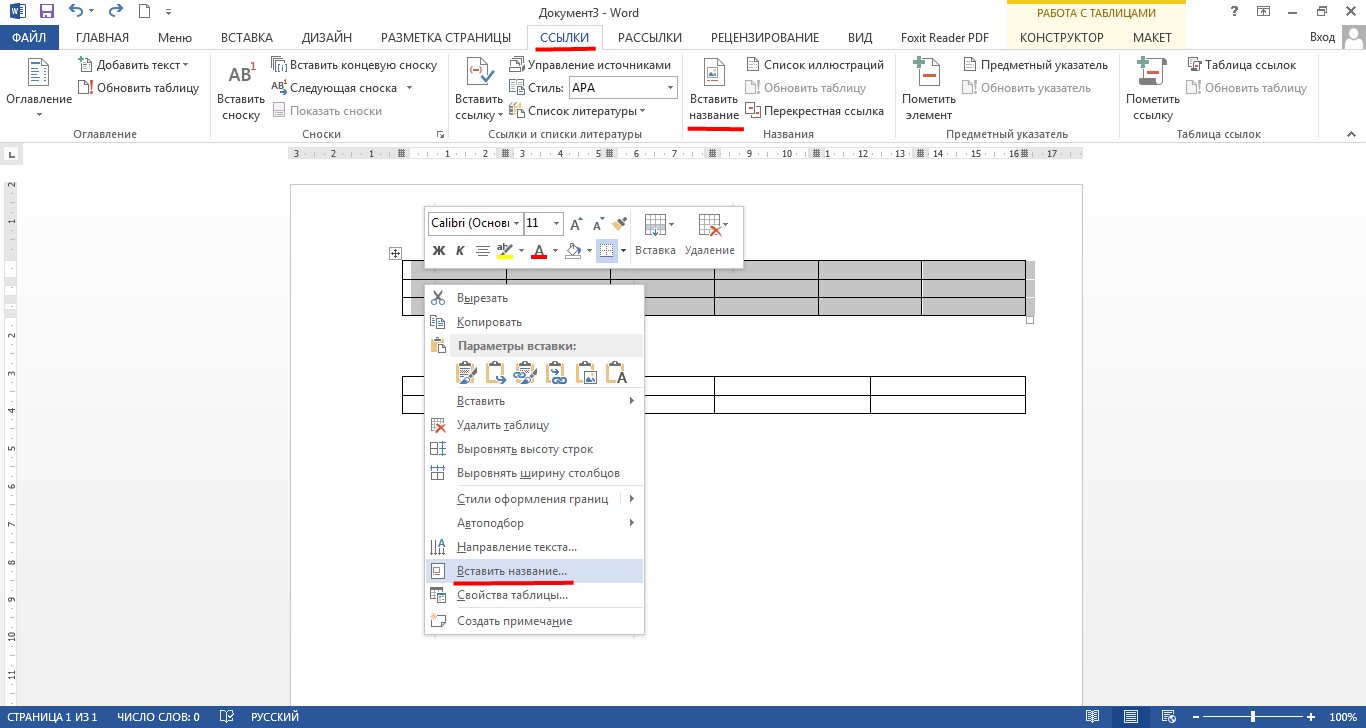
Идите на одељак "Линкс" и кликните на "Уметните име" или кликните десним тастером миша на табелу и користите ставку наслова уметања.
- Следеће ће отворити прозор са подешавањима. Овде можемо пронаћи жељене параметре испред предмета " положај"И" потпис", Као и постављање имена стола. У последњем случају, морат ћете кликнути на дугме " Креирај" Ако желимо да уклонимо име и оставимо само број секвенце, а затим ставите тенк у близини " Искључите потпис из наслова».

Прилагодите како се нудити на слици.
- Дакле, морате да идете са сваком столом у документу. Али овде се не вреди бринути, јер се не можете придржавати секвенце када одаберете таблице - нумерирање ће се аутоматски причврстити аутоматски и по себи из самог програма " Реч.».
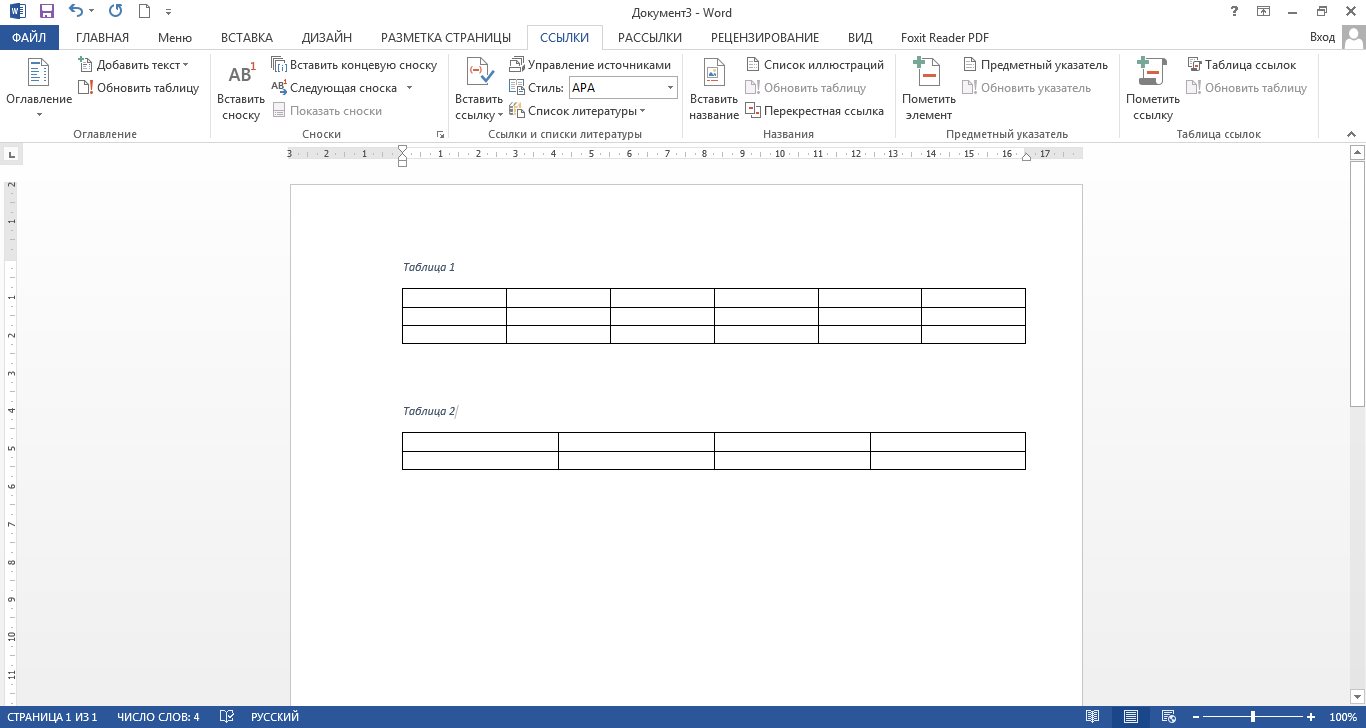
Примљени резултат
- Ако ваш рад има много одељка и пододеља, онда користите алат " Листа више нивоа"У поглављу" Главни».
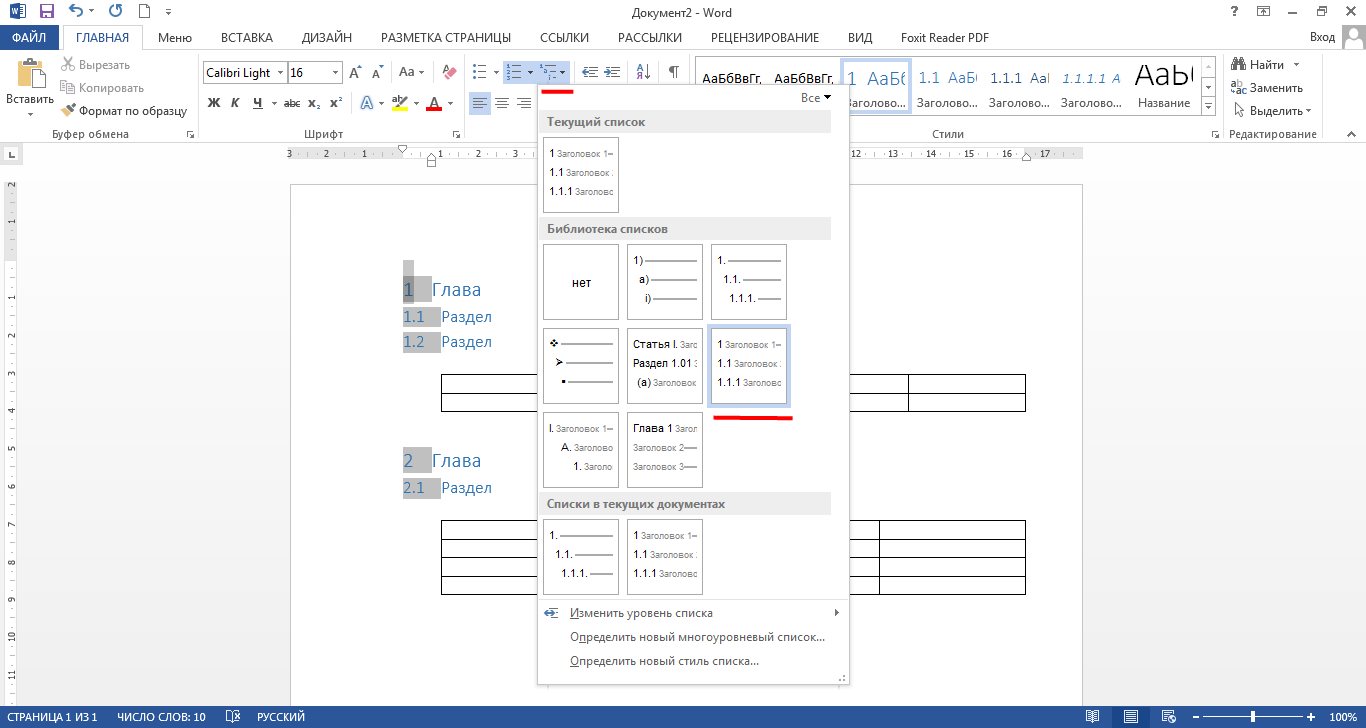
Користите алатку за више нивоа у кућном делу
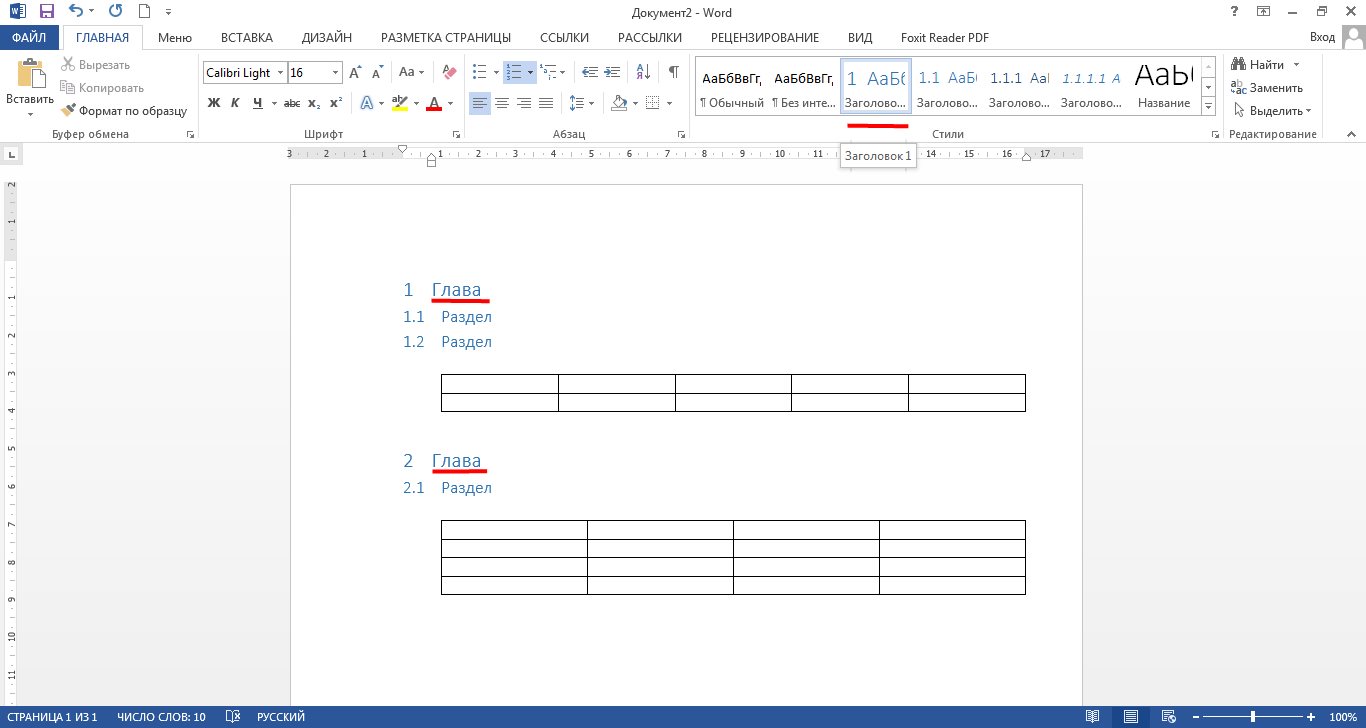
Резултати
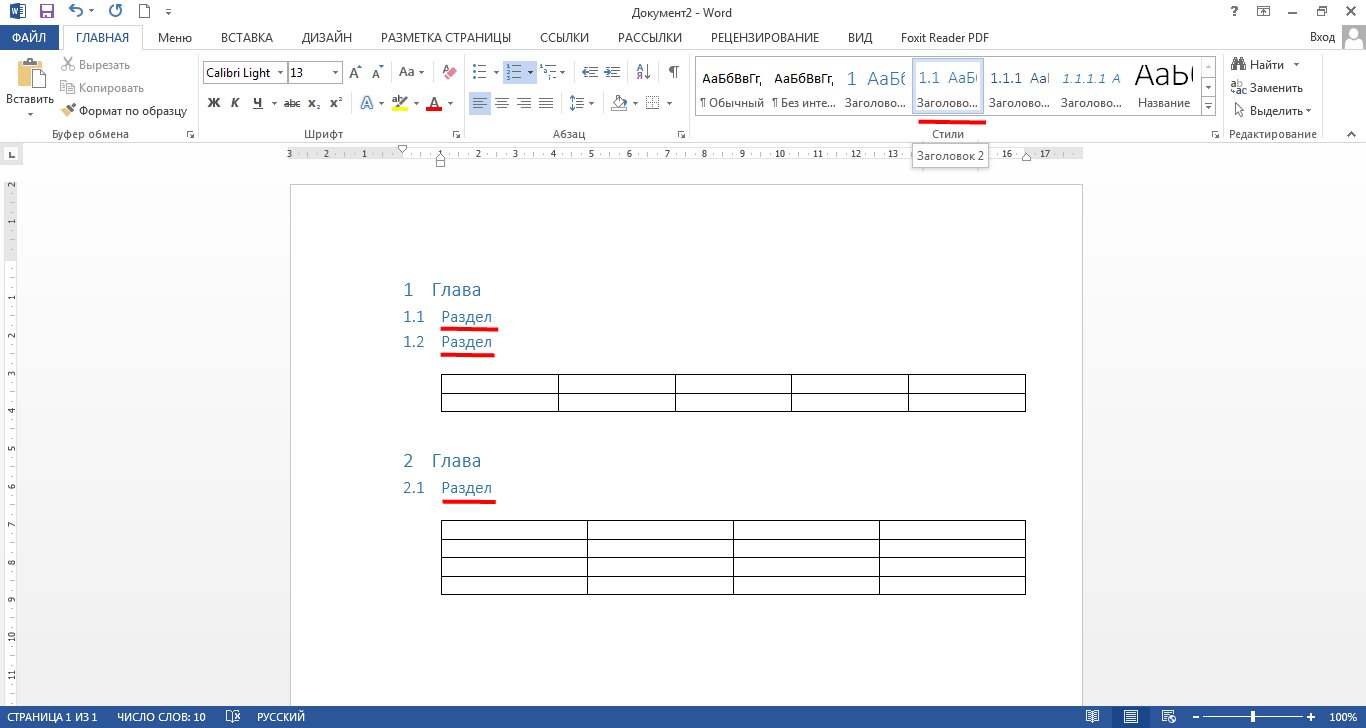
Резултати
Видео: Аутоматско нумерирање таблице у "Ворд"
